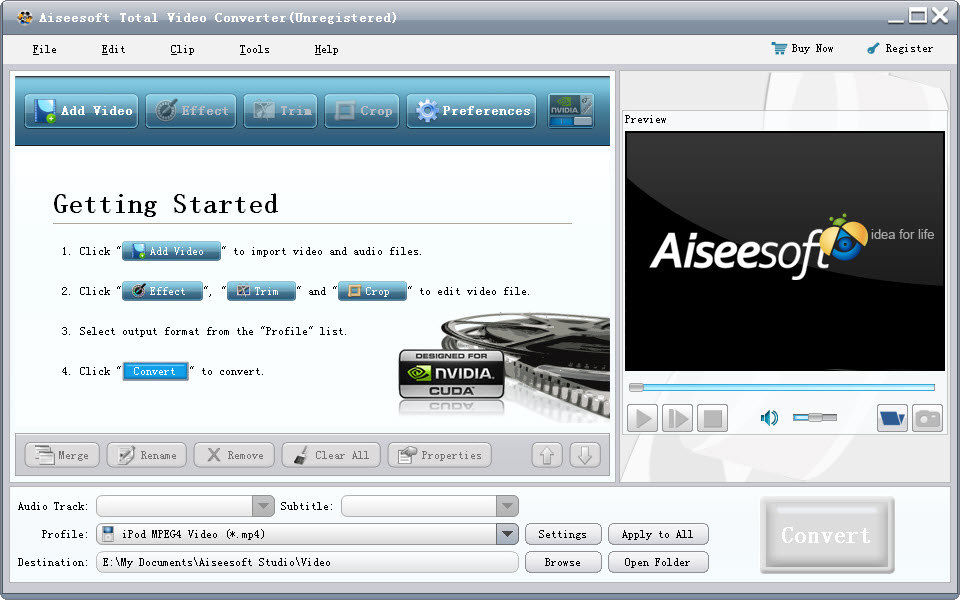- 微軟 Office XP 簡繁轉換增益集
- 軟體版本 : 2002.3.26
- 軟體分類 : 23工具程式 (文字轉碼工具)
- 語言介面 : 繁體中文
- 作業系統 : Windows(10以下)
- 軟體性質 : 免費軟體
- 使用限制 : 請見說明
- 檔案大小 : 199 KB
- 官方網站 : 微軟 Microsoft Corporation
- 點閱次數 : 31,089下載次數 : 7,025
- 更新時間 : 2003/5/19 上午 05:54:49
軟體簡介
Office XP 簡繁轉換增益集讓你可以在 PowerPoint 2002, Excel 2002 以及 Access 2002做中文簡繁體轉換。
適用於Access 2002、Excel 2002、PowerPoint 2002
說明介紹
如何在 PowerPoint 2002 做簡繁轉換? 如何轉換選取的文字 選取需要轉換的文字,例如簡報標題。 指向 [工具] 功能表,然後按一下 [中文簡繁轉換] 指令。 按一下 [轉換為簡體中文] 或是 [轉換為繁體中文]。 如何轉換投影片 在標準模式選取需要轉換的投影片 (單張或多張皆可)。 您也可以在投影片瀏覽模式進行選取。 指向 [工具] 功能表,然後按一下 [中文簡繁轉換] 指令。 按一下 [轉換為簡體中文] 或是 [轉換為繁體中文]。 秘訣:在轉換投影片時,投影片的文字方塊等物件以及備忘稿也會被一併轉換。 如何轉換整份簡報 在標準模式選取所有的投影片。 您也可以在投影片瀏覽模式進行選取。 指向 [工具] 功能表,然後按一下 [中文簡繁轉換] 指令。 按一下 [轉換為簡體中文] 或是 [轉換為繁體中文]。 秘訣:在整份簡報轉換時,投影片母片的內容也會被一併轉換。 如何轉換超連結前後的文字 選取超連結前或後需要轉換的文字。 指向 [工具] 功能表,然後按一下 [中文簡繁轉換] 指令。 按一下 [轉換為簡體中文] 或是 [轉換為繁體中文]。 秘訣:選取的文字若包含超連結,中文轉換之後超連結會消失。 如何在 Excel 2002 做簡繁轉換? 如何轉換選取的儲存格 選取需要轉換的儲存格,例如 A1:C3 。 指向 [工具] 功能表,然後按一下 [中文簡繁轉換] 指令。 按一下 [轉換為簡體中文] 或是 [轉換為繁體中文]。 如何轉換工作表 選取想要轉換的工作表 (單張或多張皆可)。 選取單一儲存格,例如 A1,視同轉換整張工作表 指向 [工具] 功能表,然後按一下 [中文簡繁轉換] 指令。 按一下 [轉換為簡體中文] 或是 [轉換為繁體中文]。 秘訣:工作表的名稱若是中文,該名稱會被一併轉換。工作表內含的文字方塊等物件也會被一併轉換。 如何轉換整份活頁簿 選取所有的工作表。 指向 [工具] 功能表,然後按一下 [中文簡繁轉換] 指令。 按一下 [轉換為簡體中文] 或是 [轉換為繁體中文]。 秘訣:工作表的名稱若是中文,該名稱會被一併轉換。工作表內含的文字方塊等物件也會被一併轉換。 如何在 Access 2002 做簡繁轉換? 如何轉換選取的資料表 選取需要轉換的資料表。 指向 [工具] 功能表,然後按一下 [中文簡繁轉換] 指令。 按一下 [轉換為簡體中文] 或是 [轉換為繁體中文]。 當中文簡繁轉換對話方塊出現時,選取 [只轉換選取的資料表] 並按 [確定]。 如何轉換全部的資料表 指向 [工具] 功能表,然後按一下 [中文簡繁轉換] 指令。 按一下 [轉換為簡體中文] 或是 [轉換為繁體中文]。 當中文簡繁轉換對話方塊出現時,選取 [轉換所有的資料表] 並按 [確定]。 安裝說明 您可以將此頁列印出來當作離線時的參考。 請按一下上方的 [立即下載!],從 Product Update 中下載檔案,然後依照對話方塊中的指示來完成安裝。 在您的硬碟上找出三個 acwz*.mde檔案。依照預設值,Office 2000 中文版會將這些檔案安裝在 C:\Program Files\Microsoft Office\Office\1028。它們分別是:acwztool.mde、 acwzmain.mde 以及 acwzlib.mde。 將這些 acwz*.mde 檔案直接重新命名為 acwz*.old。 請在每個檔案上按滑鼠右鍵,然後選擇 [重新命名],再輸入新檔名。您也可以在指令行輸入 ren acwz*.mde acwz*.old。 按兩下硬碟中的 accsql.exe 程式檔案啟動安裝程式。 依照螢幕上的指示來完成安裝。
版本說明
x64/x86_64 : 64 位元x32/x86/i386 : 32 位元amd64 : Intel/AMD 64 位元arm64/aarch64 : arm 64 位元安裝版 : 軟體需經過安裝程序才可執行免安裝版/可攜式版 : 軟體不需安裝即可執行
網編推薦.
多語 Portable Apps 22.0.1
功能齊全的可攜式軟體系統,它將所有可攜式應用程式捆綁在一起,並允許您構建自己的自定義可攜式應用程式套件。
此軟體所下載安裝的軟體是與你自己電腦上的應用程式軟體分開儲存的。
超過 400 種真正的可攜式應用程式(44GB!),多達 9 個頻道,20 個語言包,40 個子應用程式分類,9.95 億次下載,免費,合法,安全和完全可攜式的 No Shovelware。沒有捆綁軟體。
網編推薦.
多語 Files 3.9.1
Files 是一款適用於 Windows 的檔案管理器,具有強大而直觀的設計,它具有多個選項卡、窗格、列、上下文選單和標籤中的shell擴展等功能。
磁碟機部分列出了所有可用的存儲設備,並顯示可用空間量以及總容量。
您瀏覽的檔案顯示在「最近的項目」下,您可以右鍵點擊某個項目以將其從列表中刪除或清除整個列表。
窗格頂部的工具欄類似於 Web 瀏覽器的導航控件。它有 4 個選項後退、前進、上一級和刷新。